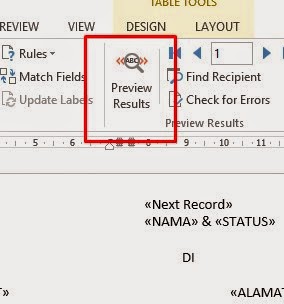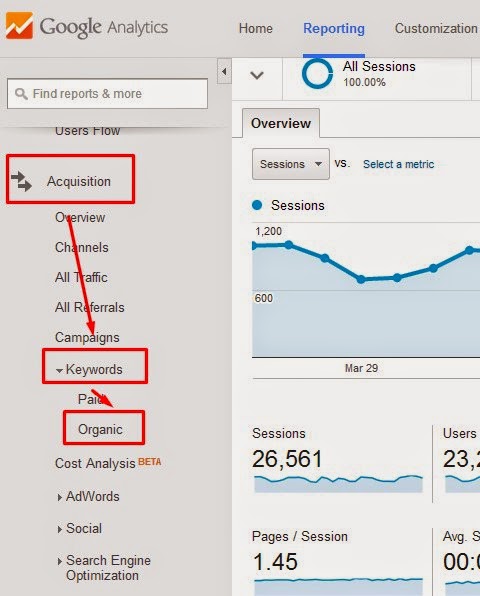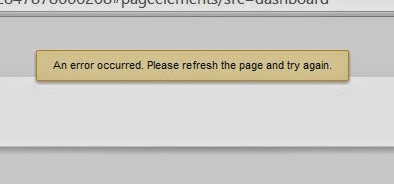Cara Merubah Pengaturan stick 1 pada game PES menjadi Stick 2. Bermain main game bola PES di komputer merupakan hobi saya. Stick yang saya gunakan untuk main PES adalah stick double yang bercabang. Pada dasarnya stick 1 lah yang bertindak sebagai controller pada saat akan memainkan game PES. Namun Jika terlalu sering menggunakan Stick game 1 maka tombol-tombolnya pun cepat rusak.
Karena keseringan menggunakan stick game 1, stick game 2 jarang di pakai dan tombol-tombolnya masih berfungsi dengan baik dan normal. Kita dapat mengatasi permasalahan ini yaitu dengan merubah pengaturan controller dengan cara membuat stick 2 menjadi controller 1. Pengaturan ini berfungsi merubah stick game 2 berperan sebagai stick game 1. Sehingga jika kita akan bermain sendiri, kita dapat menggunakan stick 2 sebagai stick dasar.
Untuk mengubah pengaturan controller game PES di PC dapat mengikuti panduan berikut :
Buka setting game PES yang berada satu folder dengan game PES yaitu di folder konami yang tampak seperti gambar dibawah ini
Pada tampilan jendela settings PES pilih tab controller kemudian pilihan Controller biarkan standar yaitu Controller 1.
Sedangkan pada pilihan Device Ganti menjadi Twin USB Joystick – 2. Kemudian klik OK
Baca Juga : Mengatasi Error Not Working Game PES 2013 di Laptop
Jalankan Game PES, maka yang menjadi Controller 1 adalah stick game 2. Untuk mengembalikan ke pengaturan semula tinggal merubah controller 1 menjadi Twin USB Joystick 1.
Selamat mencoba